Xiaomi சாதனங்களில் MIUI இயங்குதளம் பல தனிப்பயனாக்கக்கூடிய விருப்பங்களைக் கொண்டுள்ளது. இருப்பினும், சில நேரங்களில் அவற்றை அணுகுவது கடினமாக இருக்கலாம். சில உங்கள் தொலைபேசி மெனுவில் ஆழமாக அமைந்துள்ளன, மற்றவை பயன்பாட்டின் உதவியுடன் அடையலாம்.

இந்தக் கட்டுரையில், MIUI Xiaomi சாதனங்களின் மறைக்கப்பட்ட அமைப்புகளையும் அவற்றை நீங்கள் எவ்வாறு பயன்படுத்தலாம் என்பதையும் நாங்கள் காண்போம்.
MIUI இல் YouTube வீடியோக்களை இயக்குகிறது
Xiaomi இந்த உண்மையை சரியாக விளம்பரப்படுத்தவில்லை ஆனால் அது நன்கு அறியப்பட்ட ரகசியம். உங்கள் திரையை அணைத்த நிலையில் யூடியூப் வீடியோக்கள் அல்லது யூடியூப் மியூசிக்கை நீங்கள் கேட்கலாம். நீங்கள் கட்டணச் சந்தாவை வைத்திருக்க வேண்டியதில்லை.
வீடியோ கருவிப்பெட்டி விருப்பத்தின் மூலம் இந்த அமைப்பை அணுக, இந்தப் படிகளைப் பின்பற்றவும்:
- 'அமைப்புகள்' திறக்கவும்.

- செல்லவும் மற்றும் 'சிறப்பு அம்சங்கள்' விருப்பத்தைத் தேர்ந்தெடுக்கவும்.
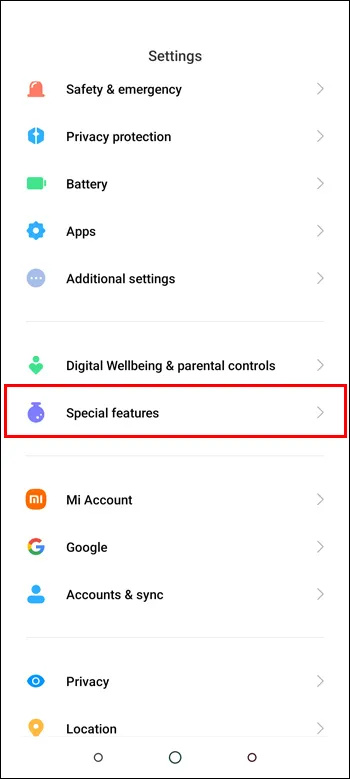
- அங்கிருந்து, 'வீடியோ கருவிப்பெட்டி' விருப்பத்தைக் கண்டுபிடித்து தட்டவும்.
- 'வீடியோ பயன்பாடுகளை நிர்வகி' என்பதைத் தட்டவும்.
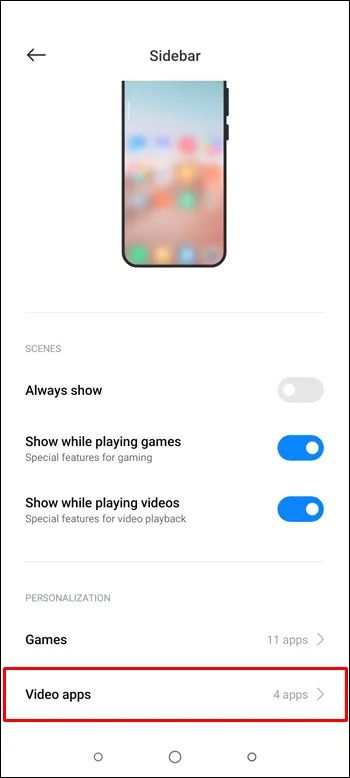
- YouTube போன்ற பயன்பாடுகளை நீங்கள் பட்டியலில் சேர்க்க முடியும். அவ்வாறு செய்ய YouTube பயன்பாட்டைத் தேர்ந்தெடுக்கவும்.
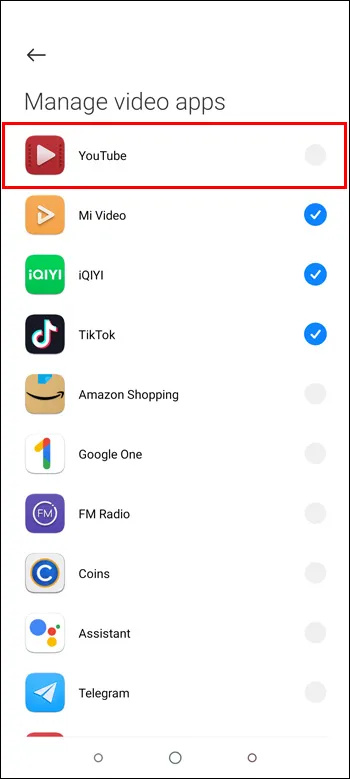
அது போல் எளிமையானது. இந்த அமைப்பைக் கொண்டு, வேறொரு ஆப்ஸை உலாவும்போது பின்னணியில் YouTubeஐ இயக்கலாம் அல்லது உங்கள் திரையை முழுவதுமாக முடக்கலாம்.
நிலைமை பட்டை
MIUI ஆனது பயனர்கள் தங்கள் சாதனத்தின் பயனர் இடைமுகத்தின் நிலைப்பட்டி உட்பட பல அம்சங்களைத் தனிப்பயனாக்க அனுமதிக்கிறது. பேட்டரி ஆயுள், நேரம் மற்றும் அறிவிப்புகள் போன்ற நீங்கள் காட்ட விரும்பும் தகவலை நீங்கள் தேர்வு செய்யலாம். நிலைப் பட்டியைத் தனிப்பயனாக்குவதன் மூலம், பயனர்கள் அதைத் தாங்கள் விரும்பும் விதத்தில் தோற்றமளிக்கவும் செயல்படவும் முடியும்.
இது எப்படி செய்யப்படுகிறது என்பது இங்கே:
- உங்கள் Xiaomi சாதனத்தில் 'அமைப்புகள்' பயன்பாட்டைத் திறக்கவும்.

- கீழே உருட்டி, 'காட்சி' என்பதைத் தேர்ந்தெடுக்கவும்.
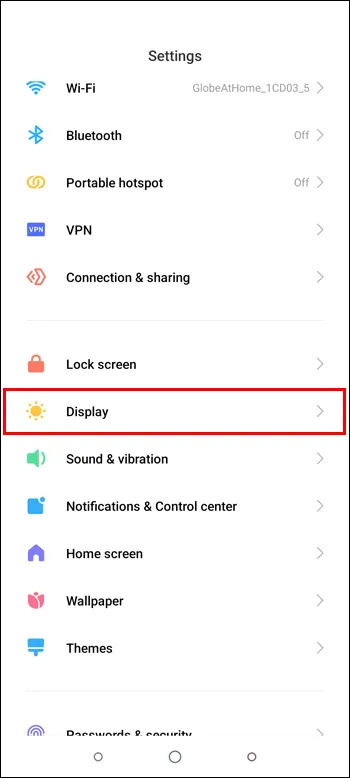
- 'நிலைப் பட்டி' என்பதைத் தட்டவும்.
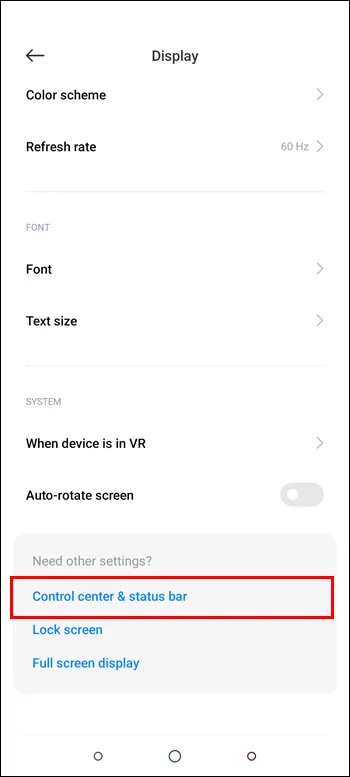
- நீங்கள் விரும்பிய மாற்றங்களைச் செய்தவுடன், உங்கள் அமைப்புகளைச் சேமிக்க பின் பொத்தானைத் தட்டவும்.
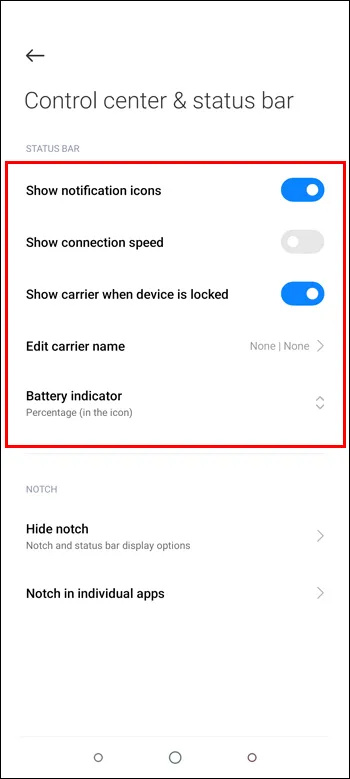
இந்த விருப்பத்தைப் பயன்படுத்தி, நிலைப்பட்டியில் எந்த ஐகான்கள் தோன்றும் என்பதை நீங்கள் தேர்வு செய்யலாம், அவற்றின் வரிசையை மறுசீரமைக்கலாம் மற்றும் அவற்றின் அளவை சரிசெய்யலாம். நெட்வொர்க் வேகம் அல்லது பேட்டரி சதவீதம் போன்ற விரிவான தகவல்களை பயனர்கள் தேர்ந்தெடுக்கலாம்.
மறைக்கப்பட்ட FPS மீட்டர்
கேமிங்கின் போது உங்கள் Xiaomi சாதனத்தின் பிரேம் வீதத்தைக் கண்காணிக்க நீங்கள் ஆர்வமாக இருந்தால், MIUI இல் FPS மீட்டரை அணுகுவது ஒரு சில படிகளில் செய்யக்கூடிய நேரடியான செயலாகும்.
- உங்கள் Xiaomi சாதனத்தில் 'அமைப்புகள்' பயன்பாட்டைத் திறக்கவும்.

- கீழே உருட்டி, 'தொலைபேசியைப் பற்றி' என்பதைத் தேர்ந்தெடுக்கவும்.
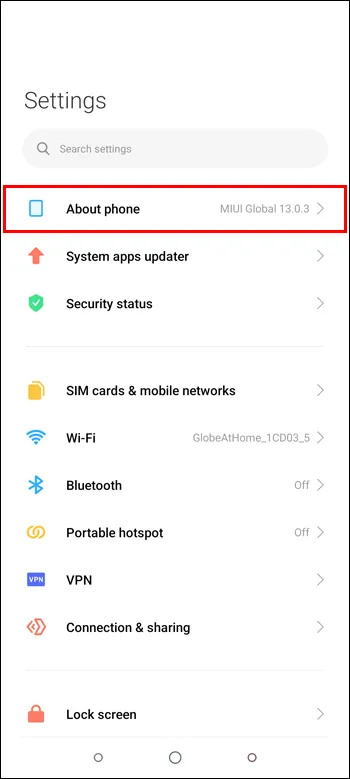
- 'அனைத்து விவரக்குறிப்புகள்' என்பதைத் தட்டவும்.
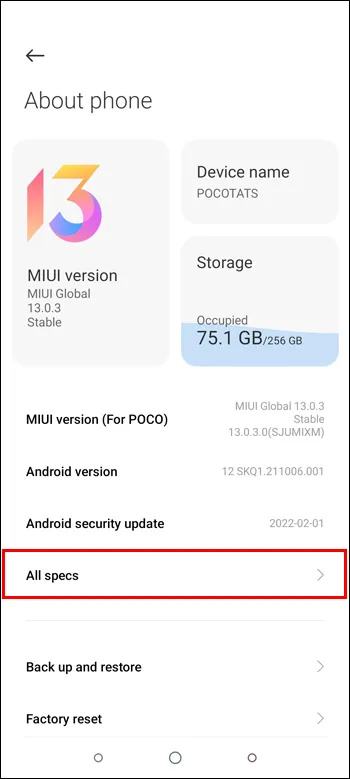
- 'MIUI பதிப்பைக்' கண்டுபிடித்து ஏழு முறை தட்டவும்.
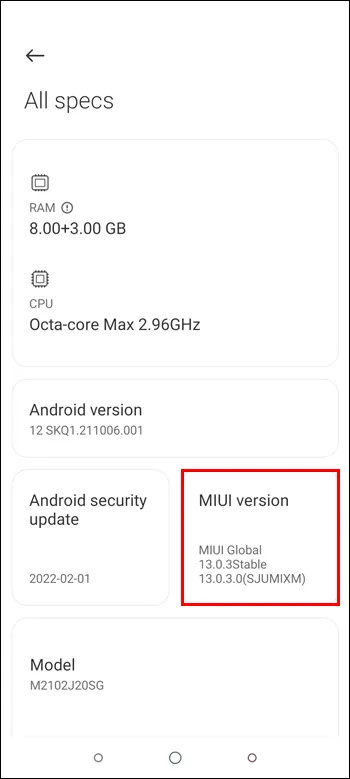
- “நீங்கள் இப்போது ஒரு டெவலப்பர்!” என்று ஒரு செய்தியைப் பார்ப்பீர்கள்.
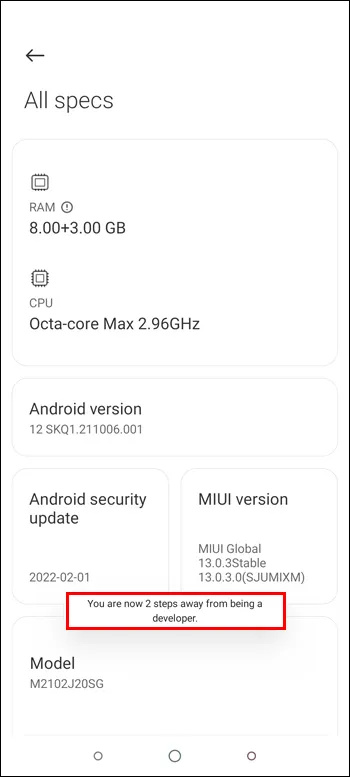
- இப்போது 'அமைப்புகள்' பயன்பாட்டிற்குச் சென்று 'கூடுதல் அமைப்புகள்' என்பதைத் தேர்ந்தெடுக்கவும்.
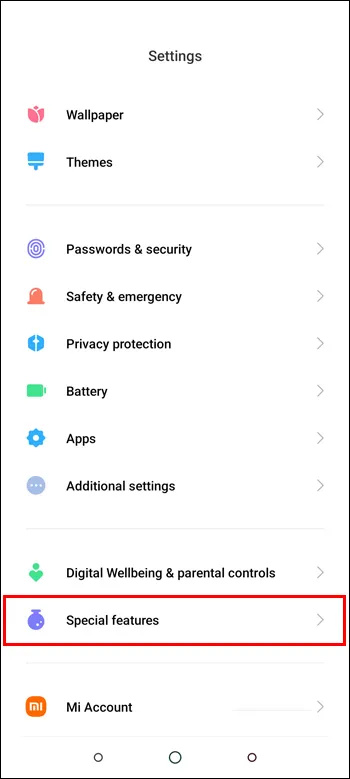
- கீழே உருட்டி, 'டெவலப்பர் விருப்பங்கள்' என்பதைத் தேர்ந்தெடுக்கவும்.
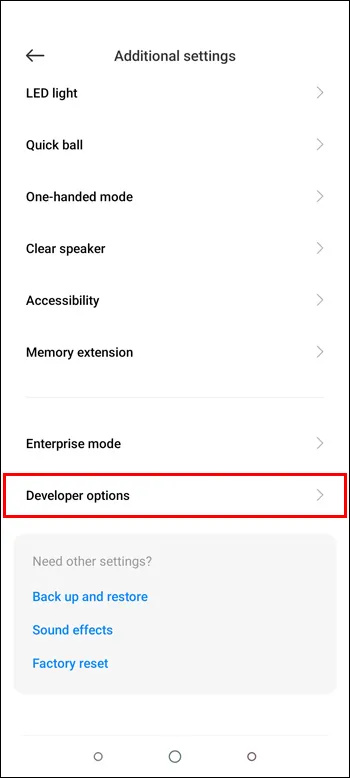
- 'கண்காணிப்பு' பிரிவைக் கண்டறிந்து 'FPS மீட்டரைக் காட்டு' என்பதை இயக்கவும்.
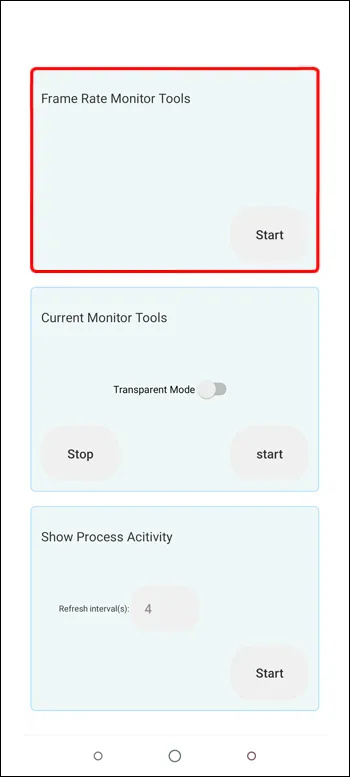
- நீங்கள் FPS மீட்டரை இயக்கியதும், கேம்களை விளையாடும் போது உங்கள் திரையின் மேல் இடது மூலையில் அதைக் காண்பீர்கள்.
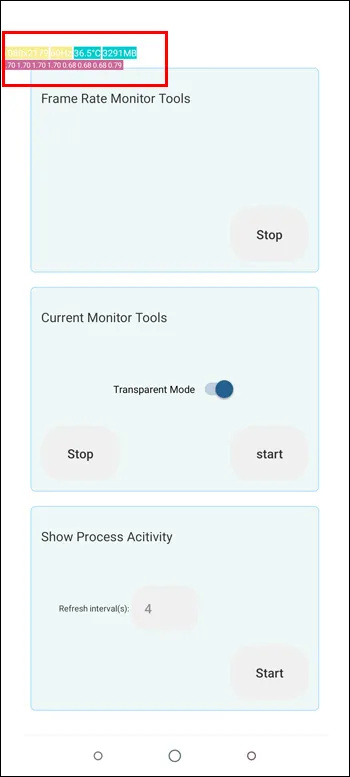
அவ்வளவுதான். MIUI இல் இயங்கும் உங்கள் Xiaomi சாதனத்தில் கேம்களை விளையாடும்போது உங்கள் சாதனத்தின் பிரேம் வீதத்தை இப்போது கண்காணிக்கலாம். FPS மீட்டரை நீங்கள் கைமுறையாக மூடும் வரை உங்கள் திரையில் இருக்கும் என்பதை நினைவில் கொள்ளவும்.
கள் பயன்முறையை முடக்குவது எப்படி
மறைக்கப்பட்ட கேமரா UI
Xiaomi வழங்கும் பல அம்சங்களில் ஒன்று கேமரா பயன்பாட்டு UI ஐ மாற்றும் திறன் ஆகும். இருப்பினும், அமைப்புகள் மெனுவிலிருந்து இதை எளிதாக அணுக முடியாது. உங்கள் Xiaomi சாதனத்தில் அதை மாற்ற விரும்பினால், கீழே உள்ள படிகளைப் பின்பற்றவும்:
- உங்கள் சாதனத்தில் கேமரா பயன்பாட்டைத் திறக்கவும்.
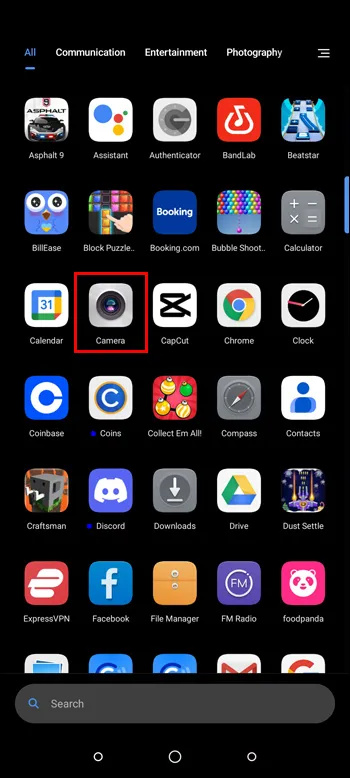
- மூன்று கிடைமட்ட கோடுகள் பொத்தானைத் தட்டி, 'அமைப்புகள்' என்பதைத் தேர்ந்தெடுக்கவும்.
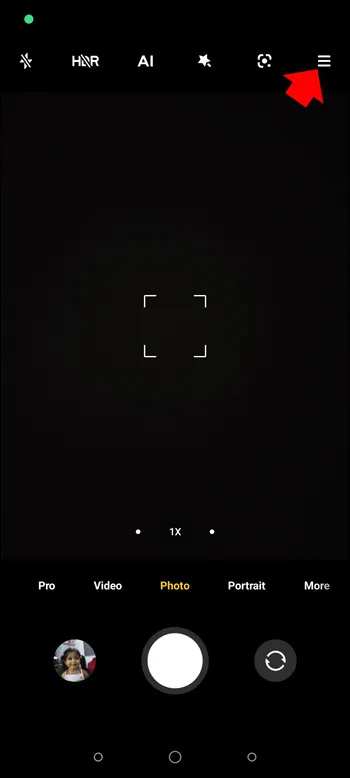
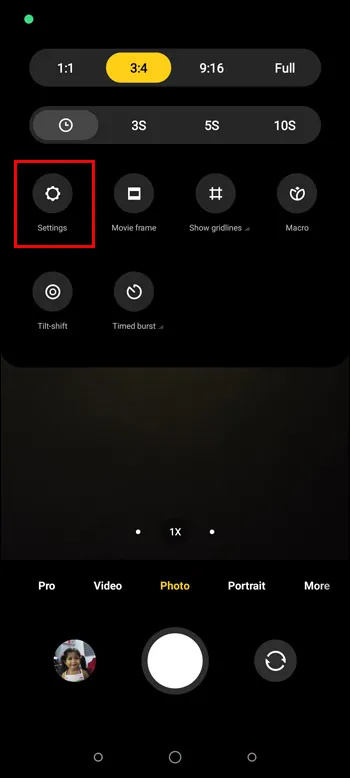
- விருப்பங்களின் பட்டியலிலிருந்து 'தனிப்பயனாக்கு' என்பதைத் தேர்ந்தெடுக்கவும்.
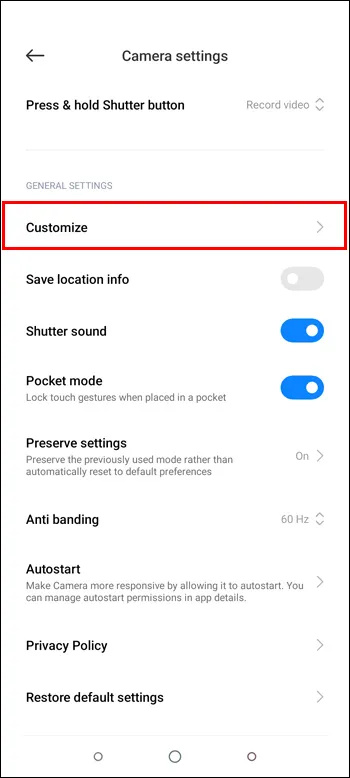
- 'கேமரா முறைகள்' என்பதைத் தட்டி, 'மேலும் பேனல்' என்பதைத் தேர்ந்தெடுக்கவும்.
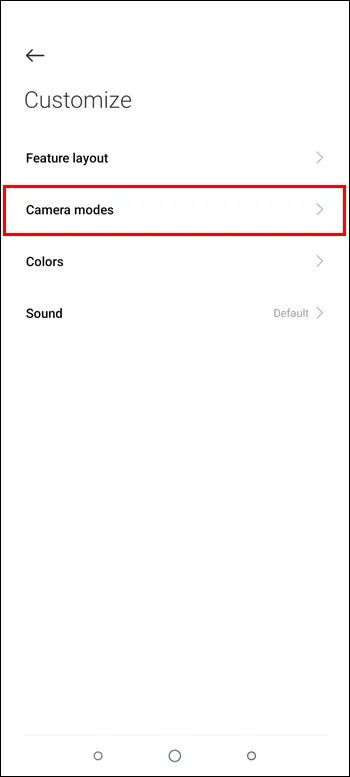
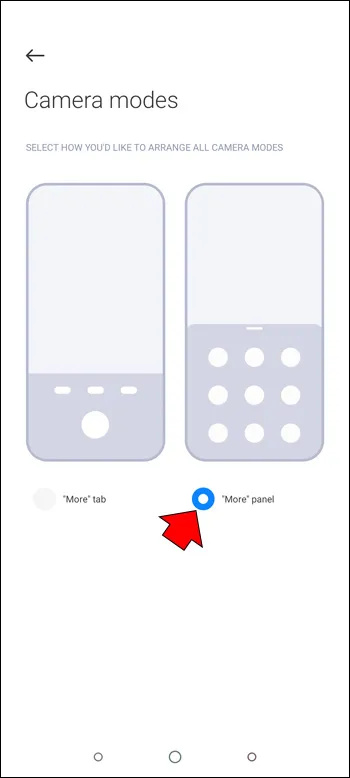
- கூடுதல் கேமரா முறைகள் மற்றும் அம்சங்களை இப்போது அணுகலாம்.
இந்த மறைக்கப்பட்ட அமைப்பு உங்கள் கேமரா இடைமுகத்தைப் பயன்படுத்துவதை மிகவும் எளிதாக்குகிறது. ஆப்ஸ் இயங்கும் போது மேலே ஸ்வைப் செய்வதன் மூலம் உங்கள் எல்லா கேமரா முறைகளையும் பார்க்கலாம். பயனர்கள் தங்களுக்குத் தேவையான கேமரா பயன்முறையைச் சரிசெய்ய சிக்கலான அமைப்புகளுக்குச் செல்ல வேண்டியதில்லை.
MIUIக்கான மறைக்கப்பட்ட அமைப்புகள் பயன்பாடு
உங்கள் MIUI சாதனத்தில் மற்ற அம்சங்களை அணுகுவது மிகவும் எளிதானது மற்றும் பயன்பாடு .
உங்கள் Xiaomi சாதனத்தில் மறைக்கப்பட்ட அமைப்புகளுக்கான பயன்பாட்டைப் பதிவிறக்குவது எப்படி என்பது இங்கே:
- உங்கள் Xiaomi சாதனத்தில் Google Play storeஐத் திறக்கவும்
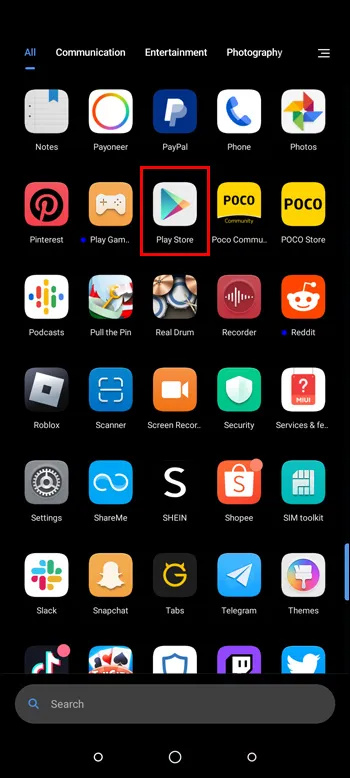
- பக்கத்தின் மேலே உள்ள தேடல் பட்டியில் 'MIUIக்கான மறைக்கப்பட்ட அமைப்புகள்' என தட்டச்சு செய்து 'பதிவிறக்கு' என்பதைத் தட்டவும்.
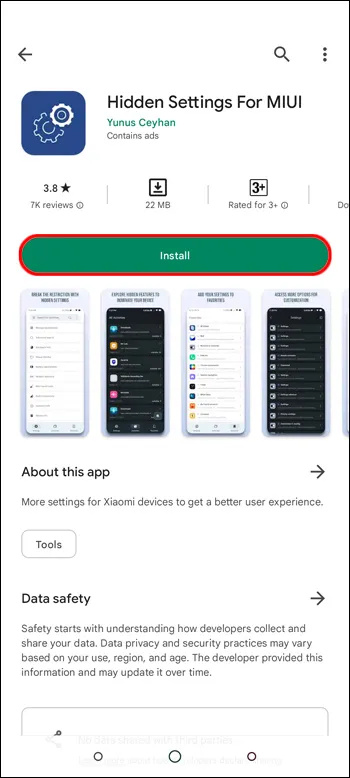
பதிவிறக்கம் முடிந்ததும், உங்கள் சாதனத்தில் அதைத் தொடங்கலாம். நீங்கள் இப்போது அணுகக்கூடிய மறைக்கப்பட்ட அமைப்புகளின் பட்டியலை இடைமுகம் காண்பிக்கும். எடுத்துக்காட்டாக, முன்பே நிறுவப்பட்ட தேவையற்ற பயன்பாடுகளை அகற்றி, கூடுதல் சேமிப்பகத்தை உங்களுக்கு வழங்குகிறது. பல பயன்பாடுகள் தனிப்பயனாக்குதல் விருப்பங்களையும் சேர்த்துள்ளன.
MIUI இல் பயன்பாட்டு பயன்பாடு
உங்கள் Xiaomi சாதனத்தில் உங்கள் ஆப்ஸ் மற்றும் திரை நேரத்தை நிர்வகிக்க நீங்கள் விரும்பலாம். ஆனால் இந்த அம்சத்திற்காக குறிப்பாக பயன்பாட்டைப் பதிவிறக்க வேண்டிய அவசியமில்லை. அதற்குப் பதிலாக, மறைக்கப்பட்ட அமைப்புகள் மூலம் பயன்பாட்டின் பயன்பாட்டுப் புள்ளிவிவரங்களின் வடிவங்களைச் சரிபார்க்கலாம்.
- MIUI பயன்பாட்டிற்கான 'மறைக்கப்பட்ட அமைப்புகளை' தொடங்கவும்.

- பயன்பாட்டின் பயன்பாட்டு நேரத்தைத் தேர்ந்தெடுக்கவும்.
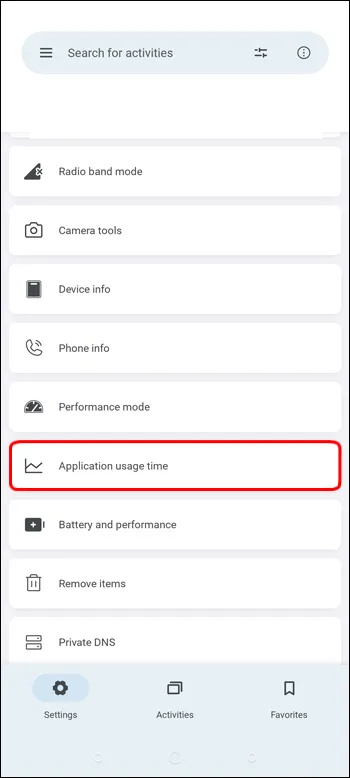
உங்கள் மொபைலில் உள்ள ஒவ்வொரு ஆப்ஸையும் எத்தனை மணிநேரம் பயன்படுத்துகிறீர்கள் என்பதையும், கடைசியாக அவற்றைத் திறந்தபோது குறிப்பிட்ட நேர முத்திரையையும் இப்போது உங்களால் மதிப்பாய்வு செய்ய முடியும்.
மறைக்கப்பட்ட அமைப்புகள் மேம்பட்ட தேடல்
உங்கள் MIUI சாதனத்தில் ஏராளமான தேடல் பார்கள் இருந்தாலும், எதையும் கண்டுபிடிக்கக்கூடிய ஒன்று உள்ளது. மேம்பட்ட தேடல் விருப்பம் சிறப்பு வாய்ந்தது, ஏனெனில் இது உங்கள் மொபைலில் உள்ள எல்லா தரவுகளிலும் நீங்கள் தேடுவதை சரியாகக் கண்டறியும். இதில் Google Assistant மற்றும் மூன்றாம் தரப்பு பயன்பாடுகளும் அடங்கும்.
அதை எவ்வாறு பயன்படுத்துவது என்பது இங்கே:
- MIUI பயன்பாட்டிற்கான 'மறைக்கப்பட்ட அமைப்புகளை' தொடங்கவும்.

- 'மேம்பட்ட தேடல்' விருப்பத்திற்கு செல்லவும்.
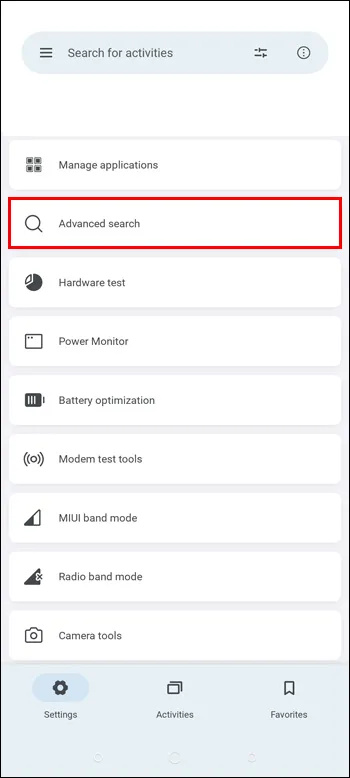
- தேடல் பட்டியில், நீங்கள் தேடுவதை உள்ளிடவும்.
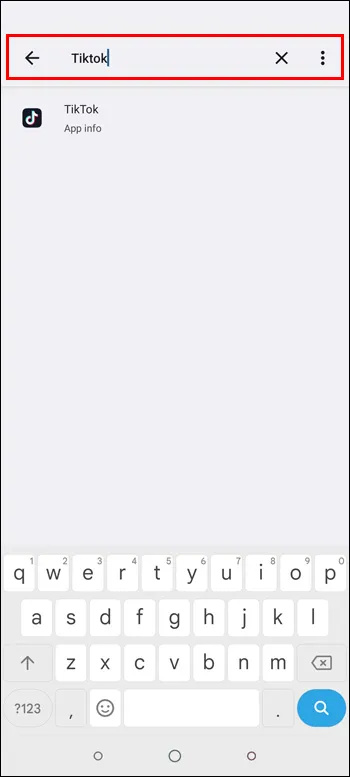
உங்கள் MIUI சாதனத்தில் செய்யப்படும் தேடலானது முடிந்தவரை முழுமையானதாக இருக்கும், மற்ற பயனற்ற தேடல் விருப்பங்களுடன் உங்கள் நேரத்தை வீணடிக்காமல் சிறந்த முடிவுகளைப் பெற இது உங்களை அனுமதிக்கிறது.
மறைக்கப்பட்ட மார்ஷ்மெல்லோ விளையாட்டு
2014 ஆம் ஆண்டு ஆண்ட்ராய்டு சாதனங்களுடன் வந்த ஈஸ்டர் எக் மார்ஷ்மெல்லோ கேம் உங்களுக்கு நினைவிருக்கலாம். உங்களுக்கு ஏக்கம் இருந்தால், முன்பு குறிப்பிடப்பட்ட மறைக்கப்பட்ட அமைப்புகள் பயன்பாட்டைக் கொண்டு கேமை விளையாடலாம். அவ்வாறு செய்ய, இந்த வழிமுறைகளைப் பின்பற்றவும்:
- 'மறைக்கப்பட்ட அமைப்புகள்' பயன்பாட்டைத் திறக்கவும்.

- இடைமுகத்தில், செல்லவும் மற்றும் 'மார்ஷ்மெல்லோ லேண்ட்' என்பதைத் தட்டவும்.

இது எல்லா ஆண்டுகளுக்கு முன்பு வெளிவந்த அதே விளையாட்டைத் திறக்கும்.
அடிக்கடி கேட்கப்படும் கேள்விகள்
MIUI இல் சில பயனுள்ள மறைக்கப்பட்ட அமைப்புகள் யாவை?
MIUI இல் உள்ள சில பயனுள்ள மறைக்கப்பட்ட அமைப்புகளில் USB பிழைத்திருத்தத்தை இயக்குதல், அனிமேஷன் வேகத்தை மாற்றுதல், பயன்பாட்டு அறிவிப்புகளை முடக்குதல், நிலைப் பட்டியைத் தனிப்பயனாக்குதல் மற்றும் உங்கள் திரை அணைக்கப்பட்ட நிலையில் YouTube வீடியோக்களை இயக்குதல் ஆகியவை அடங்கும்.
MIUI என்றால் என்ன?
MIUI என்பது Xiaomi ஆல் உருவாக்கப்பட்ட தனிப்பயன் ஆண்ட்ராய்டு ROM ஆகும். இது மிகவும் தனிப்பயனாக்கக்கூடிய பயனர் இடைமுகம் மற்றும் பல்வேறு மறைக்கப்பட்ட அம்சங்களுக்காக அறியப்படுகிறது.
விண்டோஸ் 10 தொடக்க மெனுவைக் கிளிக் செய்ய முடியாது
Xiaomiயின் மறைக்கப்பட்ட அமைப்புகளை அணுகுவது பாதுகாப்பானதா?
Xiaomi இன் மறைக்கப்பட்ட அமைப்புகளை அணுகுவது பொதுவாக பாதுகாப்பானது. இருப்பினும், சில அமைப்புகளை மாற்றும்போது நீங்கள் எச்சரிக்கையாக இருக்க வேண்டும், ஏனெனில் இது நிலையற்ற தன்மையை ஏற்படுத்தலாம் அல்லது கணினி செயல்திறனை பாதிக்கலாம்.
MIUI இல் பயன்பாடுகளை மறைக்க முடியுமா?
ஆம், 'முகப்புத் திரை அமைப்புகள் > பயன்பாடுகளை மறை' என்பதற்குச் சென்று நீங்கள் மறைக்க விரும்பும் பயன்பாடுகளைத் தேர்ந்தெடுப்பதன் மூலம் MIUI இல் பயன்பாடுகளை மறைக்கலாம்.
Xiaomi இந்த மறைக்கப்பட்ட அமைப்புகளை MIUI இல் ஏன் மறைக்கிறது?
இந்த அமைப்புகள் ஏன் முதலில் மறைக்கப்பட்டுள்ளன என்பது முற்றிலும் தெளிவாக இல்லை. MIUI ஐப் பயன்படுத்துவதன் நன்மை அதன் உயர்-நிலை தனிப்பயனாக்கம் காரணமாகும். சொல்லப்பட்டால், இந்த அம்சங்கள் பல பயன்பாட்டு மெனுக்கள் மற்றும் அமைப்புகளுக்குள் அணுகக்கூடியவை, அவை எளிதாகப் பயன்படுத்த இடைமுகத்தில் தெளிவாகத் தெரியவில்லை.
உங்கள் MIUI இன் முழு திறனையும் கட்டவிழ்த்து விடுங்கள்
MIUI மறைக்கப்பட்ட அமைப்புகளைக் கண்டறிந்து செயல்படுத்த உங்களுக்கு உதவும் பல தந்திரங்கள் உள்ளன. உங்கள் Xiaomi சாதனத்தின் முழுத் தனிப்பயனாக்குதல் திறனைத் தட்டுவதற்கு அவை உங்களை அனுமதிப்பதால் அவற்றில் பல பயனுள்ளதாக இருக்கும். பயன்பாடுகளைப் பயன்படுத்துவதன் மூலம் அவற்றில் சிலவற்றை நீங்கள் பெற முடியும், மேலும் ஒரு படி மேலே செல்ல MIU மறைக்கப்பட்ட அமைப்புகள் பயன்பாட்டையும் பதிவிறக்கலாம்.
MIUI மறைக்கப்பட்ட அமைப்புகளை எளிதாகக் கண்டுபிடிக்க முடியுமா? அவற்றைப் பயன்படுத்துவது உங்கள் பயன்பாடுகளை மேலும் செயல்பாட்டுக்கு கொண்டு வந்து உங்கள் பயனர் அனுபவத்தை அடுத்த கட்டத்திற்கு கொண்டு சென்றதா? கீழே உள்ள கருத்துகள் பிரிவில் எங்களுக்குத் தெரியப்படுத்துங்கள்.









